PPT怎么画圆角菱形?PPT是款功能齐全且强大的办公软件,我们经常会在PPT中添加各种图片、表格、图形等,近期有用户想要绘制圆角菱形,那么应该如何操作呢?下面来看看下面这篇教程吧。
具体操作如下:
第一步:打开PPT2010,从“形状”中插入一个“菱形”形状。

第二步:再从“形状”中插入一个适当大小的矩形,覆盖在菱形上使菱形露出四个角。
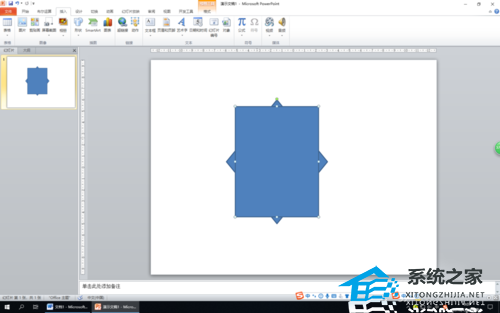
第三步:框选两个形状,单击“绘图工具”中的“格式”选项卡,在“排列”组中单击“对齐”按钮。

第四步:在弹出的下拉列表中分别选择“左右居中”、“上下居中”进行对齐。
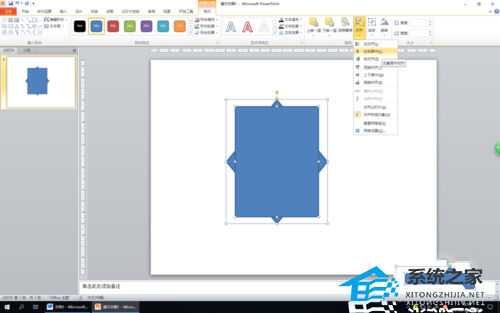
第五步:接着单击“布尔运算”中的“形状交点”按钮。(注意:默认PPT2010选项卡中没有布尔运算,需从自定义功能区添加进去)

第六步:右击通过布尔运算得到的形状,在弹出的快捷菜单中选择“编辑顶点”。
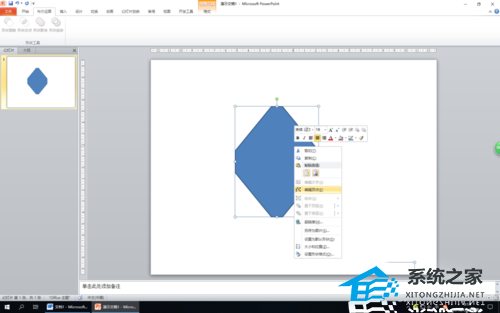
第七步:在该形状四周出现很多可编辑的顶点,分别单击各个可编辑的顶点,鼠标向外拖动菱形顶点处内侧的手柄,调整出圆弧形状即可。
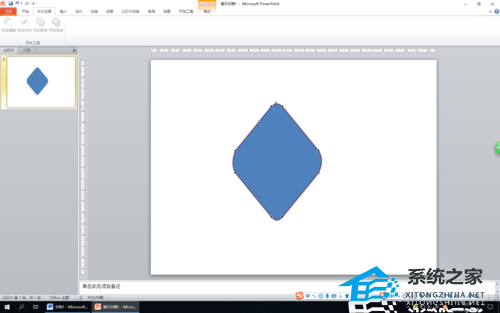
扫描二维码打开小程序直接免费下载
 |
声明:本站所有文章,如无特殊说明或标注,均为本站原创发布。任何个人或组织,在未征得本站同意时,禁止复制、盗用、采集、发布本站内容到任何网站、书籍等各类媒体平台。如若本站内容侵犯了原著者的合法权益,可联系我们进行处理。




